¿La aplicación Hulu no funciona en tu televisor Samsung? Es frustrante y a veces incluso exasperante tratar de lidiar con esto, especialmente si sucedió sin ninguna razón obvia, pero hay cosas que puedes hacer para resolver el problema.
Si la aplicación Hulu no funciona en su televisor Samsung, podría deberse a que el software del televisor está desactualizado, un simple problema técnico, un problema de conectividad de red o problemas de compatibilidad del dispositivo. Hay varias soluciones que querrás probar, como reiniciar, actualizar el software, etc.
Cualquier cosa que necesites, ¡pronto lo tendremos listo y funcionando nuevamente!
En este artículo, veremos todo lo que necesita saber para solucionar problemas con la aplicación Hulu en un televisor Samsung, así que profundicemos.
¿Por qué la aplicación HULU no funciona en el televisor Samsung?

Un montón de cosas pueden hacer que la aplicación Hulu se niegue a funcionar en un televisor Samsung. Si nunca funcionó, puede haber un problema de compatibilidad, pero si solía funcionar y desde entonces dejó de funcionar, puede estar relacionado con cualquiera de los siguientes:
- Software desactualizado
- Un fallo técnico
- Un problema de conectividad de red
- Problemas de conexión HDMI
- Permisos de aplicación
- Mucho más
Vamos a repasar todos los consejos para resolver el problema de que la aplicación Hulu no funciona y hacer que su aplicación Hulu vuelva a funcionar.
¿Cómo arreglar la aplicación Hulu que no funciona en el televisor Samsung?

Es increíblemente frustrante cuando la aplicación Hulu deja de funcionar en tu televisor Samsung, especialmente cuando estás listo para relajarte y disfrutar de tus programas favoritos.
Podría haber una gran cantidad de razones que causen este problema, desde problemas de conexión hasta aplicaciones obsoletas, sobrecarga de datos de caché o incluso problemas por parte de Hulu.
Aquí se incluyen todos los consejos para solucionar este problema rápidamente.
Consejo 1) Verifique la compatibilidad
No tiene sentido seguir todos los consejos a continuación para intentar arreglar las cosas si su televisor simplemente no es compatible con la aplicación Hulu.
Aunque la mayoría de los televisores Samsung lo son, este es el mejor punto de partida, ya que le permite verificar la compatibilidad antes de dedicar horas del día a solucionar problemas.
Puedes verificar si tu modelo de TV es compatible haciendo clic en comprobar los requisitos de la aplicación de Hulu y revisando tu modelo de TV.
Vea si Hulu es compatible oficialmente con el modelo y, si es así, ¡debería estar listo para comenzar a solucionar problemas utilizando los otros consejos a continuación!
Consejo 2) Reinicie el televisor Samsung
Probablemente hayas escuchado este consejo muchas veces antes, pero siempre vale la pena convertirlo en uno de tus primeros pasos para solucionar problemas porque con frecuencia funciona y es muy fácil de hacer.
Todo tipo de fallos técnicos menores se pueden solucionar simplemente apagando y volviendo a encender el televisor. Es rápido y fácil y no requiere mucho esfuerzo.
Asegúrate de apagar el televisor tanto en el tomacorriente como con el botón de encendido, y déjalo desconectado durante al menos 30 segundos. Esto garantiza que se haya apagado por completo. Luego, vuelva a enchufarlo y vea si la aplicación Hulu vuelve a funcionar.
Consejo 3) Actualice el software

Si no ha actualizado el software de su televisor por un tiempo, es posible que haya un conflicto en algún lugar, lo que podría impedir que la aplicación se cargue correctamente.
¡Afortunadamente, esto tiene una solución simple! Sólo necesitas configuración abiertay luego entrar Soporte. Desde allí, seleccione Actualización de software, y entonces Actualizar Ahora.
Si no ve esta opción, el televisor ya tiene el software más reciente disponible y no podrá actualizarlo.
Es posible que también desees actualizar tu aplicación Hulu para asegurarte de que también estás usando la última versión.
La mayoría de las aplicaciones se actualizarán automáticamente cada vez que haya una nueva versión disponible, pero si su televisor es un modelo anterior, es posible que deba forzar su actualización. En ese caso, haga clic en el botón Smart Hub y luego seleccione Destacados.
Verás una lista de aplicaciones y cualquiera que pueda actualizarse tendrá un círculo azul con una pequeña flecha blanca dentro.
Verifique si ve la aplicación Hulu y luego presione y mantenga presionado el botón Enter hasta que vea aparecer un menú. Aquí deberías poder localizar Actualizar aplicacionesy luego puedes haga clic en Seleccionar todo (XNUMX %) Actualizar.
Esto actualizará todas las aplicaciones que tengan una actualización disponible. Puede que tarde un poco, así que asegúrese de tener algo de tiempo disponible. Deberías ver aparecer una barra de progreso en la pantalla, indicando cuánto tiempo llevará.
Consejo 4) Borrar la caché del televisor Samsung

A veces, borrar los archivos de caché de la aplicación ayudará a resolver el problema, eliminando algo que está causando que la aplicación falle. Esto puede parecer desalentador, pero es muy fácil de hacer y no estropeará nada más en tu televisor.
Debes comenzar presionando el botón Inicio botón, y luego entrando en Ajustesy abriendo la aplicación. Escoger Aplicación del sistemay luego buscar Hulu. Cuando lo hayas encontrado, deberías ver una opción para Borrar la cachéy luego puedes hacer clic OK y su televisor borrará los archivos temporales de la aplicación.
Es posible que desees reiniciar tu televisor y, con suerte, la aplicación comenzará a funcionar. Si no, no hay problema, ¡aún nos quedan algunos consejos más para probar!
Consejo 5) Verifique su HDMI

Si tienes un televisor Samsung antiguo y Hulu necesita un dispositivo de transmisión conectado para funcionar, este dispositivo de transmisión podría ser el eslabón débil que estás tratando de identificar.
Debes verificar el cable y la conectividad del dispositivo. Si el cable se ha dañado o la conexión es deficiente, esto podría estar afectando la capacidad de funcionamiento de Hulu.
Incluso si no ves ningún daño, puede que valga la pena probar con un cable HDMI diferente si tienes uno de repuesto. No todos los daños a los cables son obvios y esta puede ser una solución muy simple si es la fuente del problema.
Consejo 6) Verifique su conexión de red
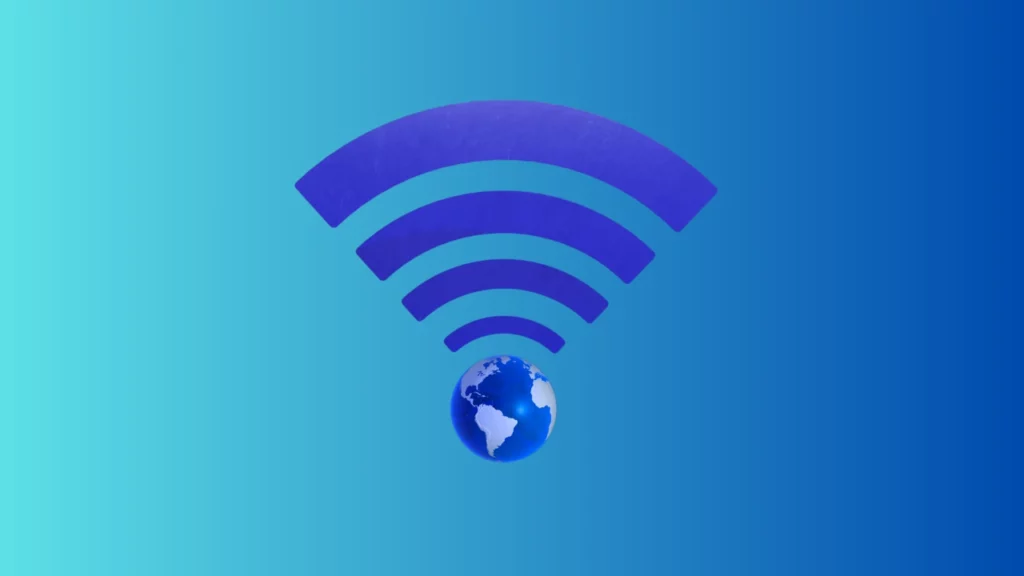
Necesitas una conexión a Internet bastante decente y estable para que la aplicación Hulu funcione como debería, por lo que esta debería ser tu próxima verificación.
Pruebe si su televisor está conectado a Internet y considere desconectarlo y volver a conectarlo.
Es posible que también desees reiniciar tu enrutador, ya que esto puede restablecer la señal y alentar a la aplicación a comenzar a funcionar correctamente.
Si aún tiene problemas, verifique su velocidad de Internet en un dispositivo diferente y, si es lenta, considere comunicarse con su proveedor de servicios.
Consejo 7) Asegúrese de haber iniciado sesión y estar autorizado
Si algo salió mal con el paso de autorización, verás que tu aplicación Hulu no funciona correctamente.
A veces, vale la pena cerrar sesión y volver a iniciar sesión para asegurarse de que toda la información se envíe correctamente.
Verifique que esté ingresando la contraseña correcta o restablezca la contraseña si no está seguro de cuál es.
Consejo 8) Revise los permisos de su aplicación
La aplicación Hulu necesita ciertos permisos para funcionar correctamente. Si algo ha sido rechazado o revocado accidentalmente, esto podría interferir con sus operaciones.
Puede verificar los permisos de la aplicación haciendo presionando el botón Inicioy luego seleccionando Ajustes y entrando Apps. Entonces deberías ver Permisos de la aplicación, y podrás revisar las funciones allí.
Habilitar todos los permisos para Hulu puede ser una buena idea si tienes problemas con él.
Siempre puedes volver a desactivarlos más tarde, pero al permitir todo, eliminarás esto como una posible causa del problema.
Consejo 9) Verifique la configuración del control parental
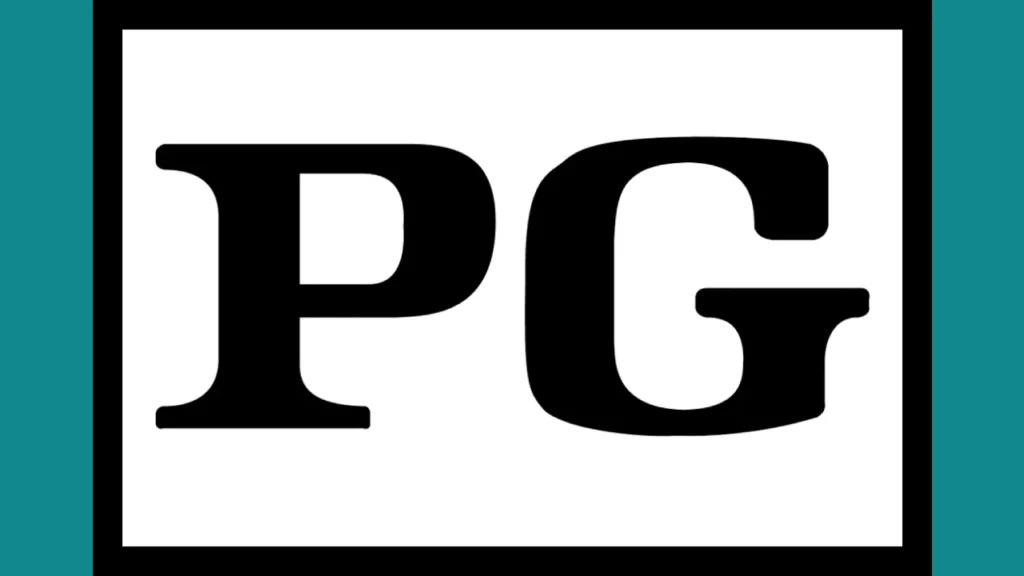
Las configuraciones de control parental están diseñadas para ayudar a los padres a regular y limitar el tipo de contenido visto o al que se accede en un dispositivo, para la seguridad de los niños.
Estas configuraciones clasifican el contenido según clasificaciones, géneros o parámetros específicos.
Sin embargo, si hay un error en el etiquetado o la clasificación del contenido, puede causar fallas en el proceso de filtrado o limitación del acceso a ciertos programas de televisión o películas.
Esta clasificación errónea puede provocar, sin querer, que se bloquee contenido cuando en realidad es adecuado o se permita cuando debería restringirse.
Consejo 10) Verifique si hay problemas de DNS
Los problemas de DNS, o sistema de nombres de dominio, a veces pueden ser el culpable oculto detrás de los problemas del servicio de transmisión, incluidos los problemas con la aplicación Hulu en su televisor Samsung.
Básicamente, el DNS traduce los nombres de los sitios web en direcciones IP que su dispositivo puede comprender y, si hay algún problema, es posible que tenga dificultades para acceder a ciertos servicios.
Si tiene problemas continuos con Hulu en su televisor Samsung, puede que valga la pena comprobar si hay problemas de DNS. Así es cómo:
- Verifique su conexión de red: Los problemas de conectividad a Internet a menudo pueden confundirse con problemas de DNS. Entonces, primero, verifique que su conexión a Internet sea lo suficientemente estable y sólida para la transmisión.
- Reinicie su enrutador: A veces, un simple reinicio de su enrutador puede ayudar a resolver DNS u otros problemas de red. Desenchufe el enrutador, espere unos momentos y luego vuelva a enchufarlo. Verifique si esto resuelve el problema de Hulu en su televisor Samsung.
- Cambie su servidor DNS: Si el problema persiste, es posible que deba cambiar su servidor DNS. Puede hacerlo accediendo a la configuración de red en su televisor Samsung. Vaya a "Configuración", luego a "General" y finalmente a "Red". Desde allí, seleccione "Estado de la red", seguido de "Configuración de IP" y luego "Configuración de DNS". Cámbielo a "Ingresar manualmente" e ingrese un DNS público como el DNS de Google (8.8.8.8 o 8.8.4.4).
Consejo 11) Compruebe si el servidor Hulu está funcionando
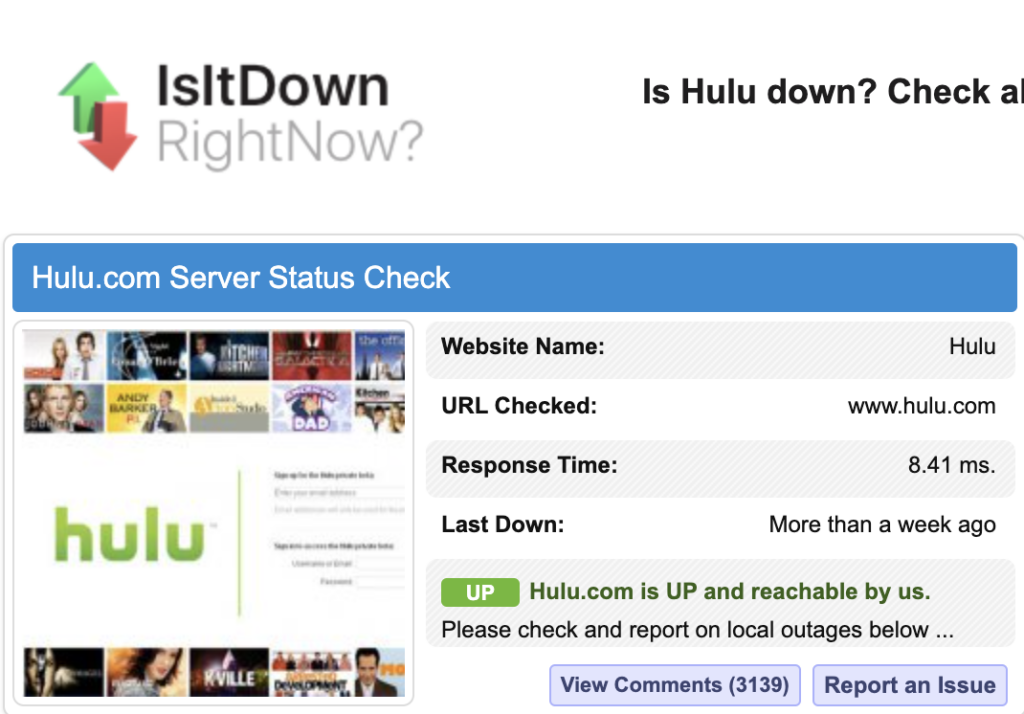
A veces, debido a problemas técnicos, el mantenimiento o la alta demanda en los servidores de Hulu pueden fallar y causar problemas como transmisión de mala calidad en la aplicación Hulu, almacenamiento en búfer o congelación.
El problema con el servidor también puede hacer que su aplicación HULU no funcione en absoluto.
Hay varios sitios web donde puede verificar si el servidor Hulu está funcionando, como DownDetector o EstáAbajoJustoAhora. Estos sitios web proporcionan información en tiempo real sobre el estado de varios sitios web y servicios.
Consejo 12) Restablece los valores de fábrica de tu televisor Samsung

Esta es la última opción que puede probar, si todos los consejos de solución de problemas anteriores no logran que su aplicación Hulu funcione correctamente.
El restablecimiento de fábrica restaurará su televisor a la configuración predeterminada y eliminará todos los datos y la configuración anterior.
Así es como puedes restablecer los valores de fábrica de tu televisor Samsung:
- Accede al menú principal: Presione el botón "Menú" en el control remoto de su televisor Samsung, que lo llevará a la interfaz principal.
- Encuentra la configuración: Utilice las teclas de flecha de su control remoto para encontrar el "Ajustes”Opción, generalmente representada por un icono de engranaje o rueda dentada. Su posición puede variar según la interfaz de su televisor, pero generalmente está en la parte superior o inferior de la interfaz principal.
- Ingrese al sistema o configuración general: Dentro de "Ajustes”, busque una opción relacionada con el configuración general o del sistema del televisor y selecciónelo.
- Localice y seleccione Restablecer o Restablecer valores de fábrica: Dentro de estas configuraciones, deberías encontrar una opción para restablecer el televisor. Podría etiquetarse como “Reanudar, ""Reset de fábrica, ""Configuración inicial," o algo similar. Elija esta opción.
- Ingrese el PIN (si se le solicita): Algunos televisores pueden solicitar un código PIN para evitar reinicios accidentales. Si anteriormente configuró un PIN, ingréselo ahora. De lo contrario, el PIN predeterminado suele ser "0000"O"1234."
- Confirmar el reinicio: Después de ingresar el PIN, se le pedirá que confirme el restablecimiento de fábrica. Este paso es crucial ya que borrará todos los datos y configuraciones del televisor. Asegúrese de leer y seguir atentamente las instrucciones que aparecen en pantalla para continuar con el reinicio.
- Permitir que el televisor se reinicie: El proceso de reinicio puede tardar unos minutos. Durante este tiempo, no apagues el televisor ni lo desenchufes.
- Configura tu televisor nuevamente: Una vez que se complete el restablecimiento de fábrica, el televisor se reiniciará como si fuera nuevo. Deberá iniciar el proceso de configuración nuevamente, que incluye elegir su idioma, conectarse a Wi-Fi y ajustar otras configuraciones. Si tiene una copia de seguridad de sus datos, puede restaurar la configuración y el contenido guardados ahora.
Recuerde, las etiquetas exactas del menú y las instrucciones pueden variar según el modelo y la versión de software de su televisor Samsung. Consulte siempre el manual del usuario o las páginas de soporte de Samsung para obtener instrucciones específicas del modelo.
Este video lo guiará a través de la forma correcta de hacer esto.
Consejo 12) Comuníquese con el soporte de Hulu
Si ha probado todos los pasos de solución de problemas y aún no puede resolver los problemas con Hulu en su televisor Samsung, puede que sea el momento de Contacta con Hulu Soporte directamente para obtener ayuda. Cuentan con un equipo de expertos que pueden brindar orientación y soluciones personalizadas.
Aquí hay varias formas de comunicarse con ellos:
1. Chat en vivo: Hulu ofrece una función donde puede interactuar con su robot de soporte, Hulubot, para obtener ayuda inmediata. Sólo necesita iniciar sesión en su cuenta de Hulu y visitar su página de Contacto para iniciar un chat.
2. Soporte telefónico: Si prefiere hablar directamente con un representante, puede llamar al servicio de atención al cliente de Hulu al (888) 265-6650. Otro número indicado para servicio al cliente es (310) 496-0582.
3. Soporte por correo electrónico: Aunque no se menciona explícitamente, muchas empresas ofrecen soporte por correo electrónico. Puedes intentar enviar un correo electrónico detallando tu problema al departamento de atención al cliente.
4. Redes sociales: Algunos usuarios han tenido éxito al comunicarse con Hulu a través de sus plataformas de redes sociales, como Twitter o Facebook. Busque sus identificadores oficiales y envíeles un mensaje directo.
Recuerde, cuando se comunique con el soporte de Hulu, tenga a mano toda la información relevante, como los detalles de su cuenta, la naturaleza exacta del problema, cualquier mensaje de error que haya recibido y los pasos de solución de problemas que ya haya intentado. Esto ayudará al equipo de soporte a ayudarlo de manera más efectiva.
Conclusión
Ahora tienes una gran cantidad de consejos para probar cuando tu aplicación Hulu comienza a funcionar y necesitas arreglarla. Si fallan el reinicio del televisor y la actualización del software, deberá iniciar una solución de problemas más complicada, pero pronto debería tener su aplicación Hulu funcionando normalmente, para que pueda seguir disfrutando de sus programas favoritos.
Si tienes problemas para transmitir Disney+ en un televisor Samsung, consulta nuestra guía de solución de problemas Disney Plus no funciona en Samsung TV: por qué y cómo solucionar el problema!
Preguntas Frecuentes
¿Samsung ya no es compatible con Hulu?
Sí, algunos modelos de televisores Samsung más antiguos ya no son compatibles con Hulu debido a actualizaciones en la aplicación Hulu que no son compatibles con estos dispositivos más antiguos. Sin embargo, los modelos más nuevos (posteriores a 2015) pueden ejecutar la aplicación sin problemas (fuente).
¿Por qué Hulu falla en el televisor Samsung?
Hulu falla en un televisor Samsung por varias razones, como una aplicación Hulu desactualizada, problemas con la conexión a Internet o problemas con el firmware del televisor. En muchos casos, los pasos para solucionar problemas, como actualizar la aplicación, verificar su conexión o restablecer Smart Hub, pueden resolver estos problemas (fuente).
¿Por qué Hulu dejó de funcionar repentinamente?
Hulu deja de funcionar repentinamente cuando hay cambios en la aplicación que no son compatibles con su modelo de televisor Samsung. Esto es particularmente común en los modelos de televisores más antiguos. Otras posibles causas incluyen problemas temporales con los servidores de Hulu o problemas con su conexión a Internet.
¿Por qué Hulu se atasca?
La aplicación Hulu se bloquea debido a problemas con su caché o sus datos. Borrar el caché y los datos de la aplicación Hulu a menudo puede resolver este problema.
Sin embargo, también podría ser una señal de un problema más grave con la aplicación o el firmware de su televisor.


![3 mejores televisores con Alexa | Smart TV con Alexa integrada [2024]](images/vdlhnsxvgh-1-768x512.jpg)
![6 formas de arreglar manchas blancas en televisores Samsung [Solución fácil]](https://howtl.com/wp-content/uploads/2023/02/Fixing-White-Spots-on-Samsung-Tv-768x432.webp)

![El volumen de Samsung TV no funciona o está atascado [resuelto]](https://howtl.com/wp-content/uploads/2023/04/Samsung-TV-volume-not-working-768x432.webp)

